PPT标题文字如何给偏旁部首添加虚化?最近有用户在PPT文档的编辑中,想要设置文字偏旁虚化的成效,但不了解应该怎么样操作,针对这一状况,下面我们就为大伙演示PPT给文字偏旁部首添加虚化的具体流程,大家一块儿学习下吧。

1、在ppt中插入文本框,录入文字。
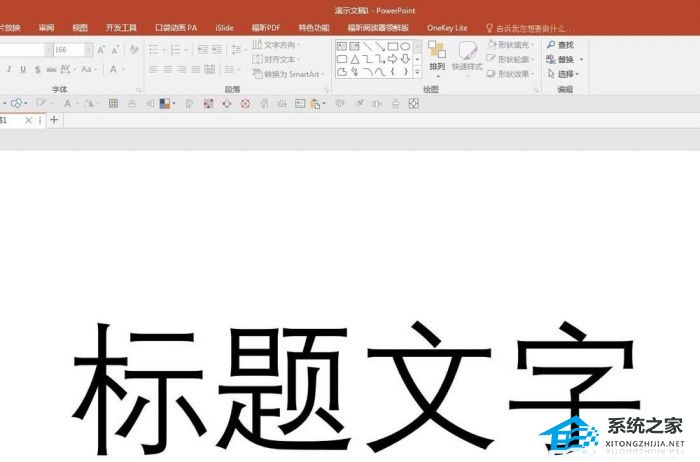
2、为文字选择一种笔画较粗的字体,成效会更好。
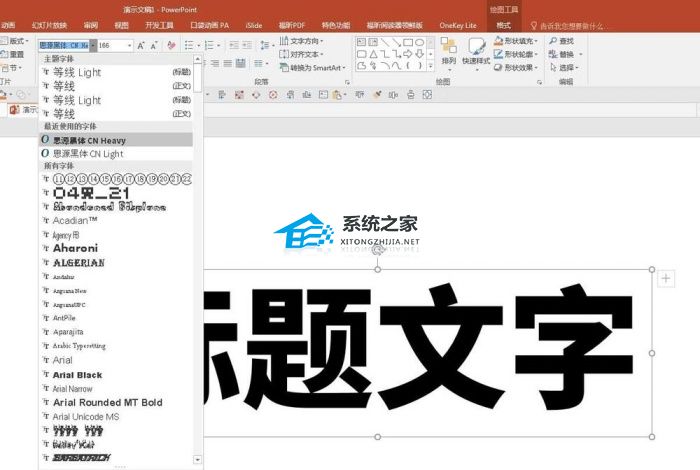
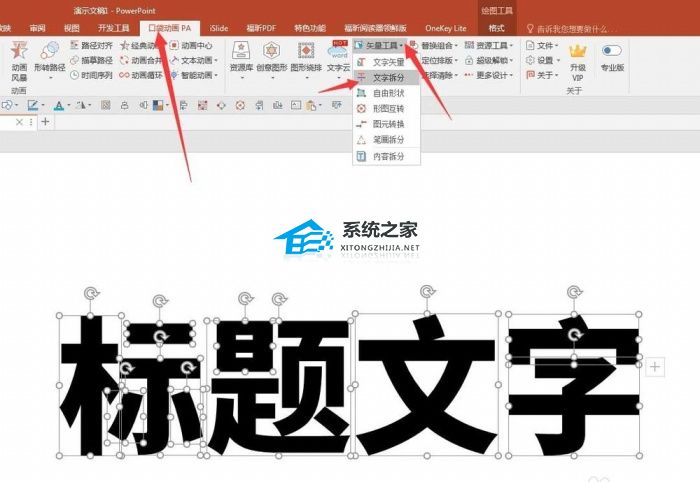
3、选中文本框,点击“口袋动画pa”(可网上搜索下载安装)下的“矢量工具”中的“文字拆分”,文本框中的所有文字就被拆分成一个一个单独的文字,而且相连的笔画被拆分为一个单独的部分。
4、譬如要对例子中的“标”字的木字旁应用模糊,则复制木字旁,并粘贴为图片。
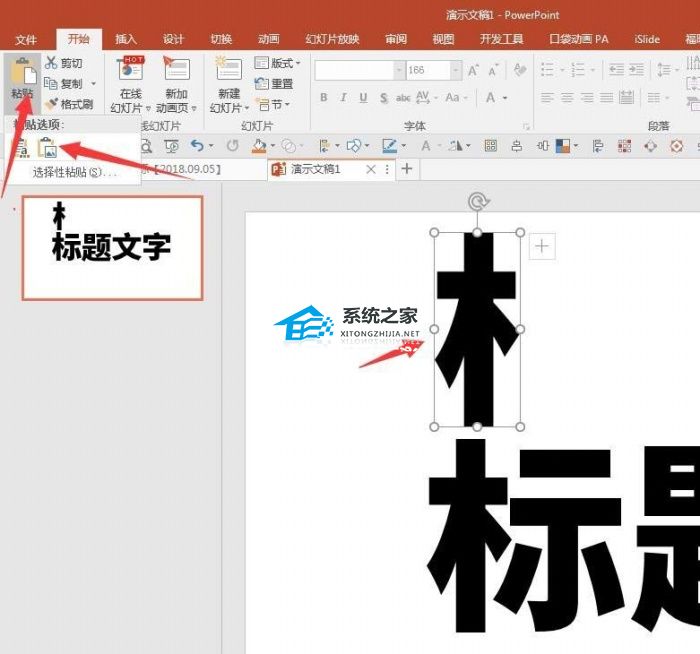
5、然后把图片格式的木字旁移动到原来的木字旁上方,使两者对齐,不至于改变文字的外观,然后把原来的木字旁删掉。
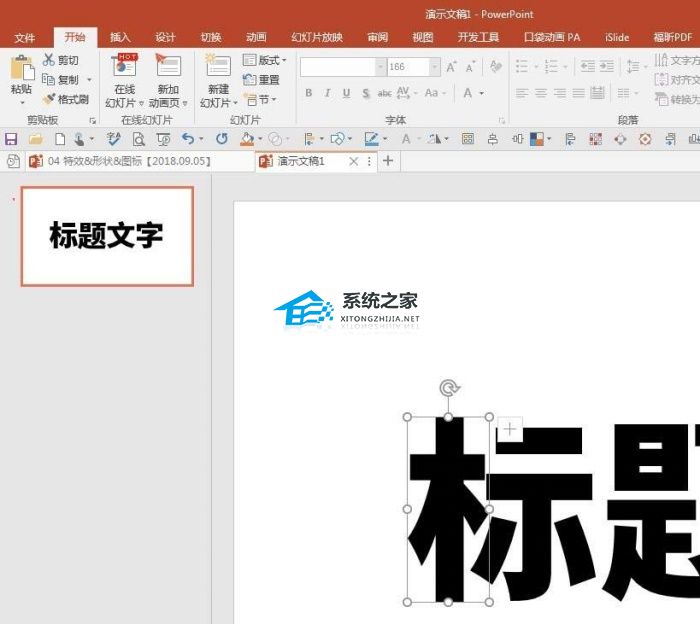
6、选中这个木字旁,然后点击图片工具下方格式中“艺术成效”里面的“虚化”,这个木字旁就已经被虚化了。
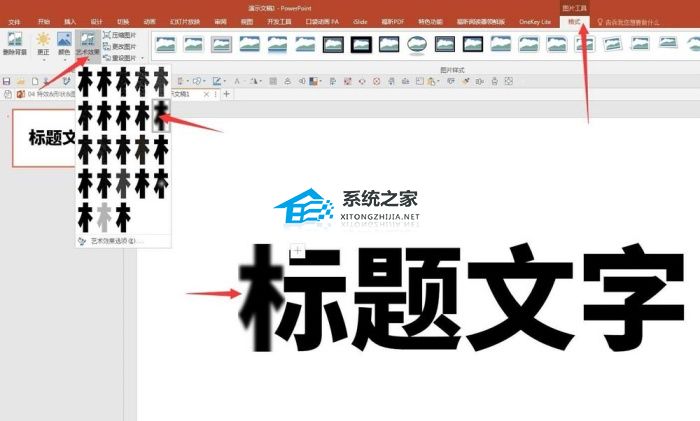
7、点击“艺术成效”下方的“艺术成效选项”,在右边就会打开艺术成效设置窗口,点击“艺术成效”,拖动滑块改变“半径”,就能改变虚化的深度,直到认可为止。如此就完成了笔画虚化的制作。






